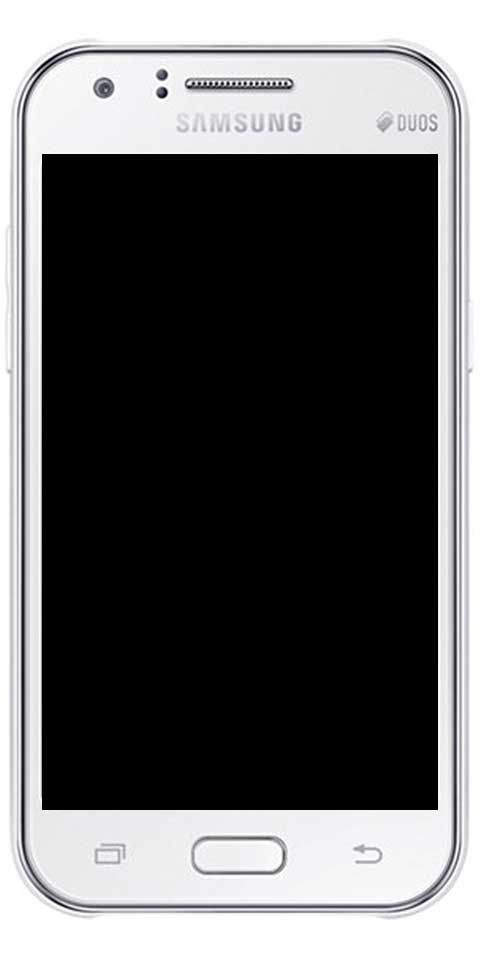Как да използвам Kast / Rabbit - Споделяйте видеоклипове с приятели
Обичате ли да гледате Netflix, Hulu или YouTube? Искате ли да можете да споделите какво гледате с приятелите си? Може би наскоро сте чували хора, които бълнуват за Зайо. Току-що беше закупено от Kast, обещавайки още повече функции, лесна употреба и стабилност. Вече можете да продължите да споделяте видеоклипове с приятелите си. Докато ги гледате в реално време, провеждайте видео чат по време на шоуто или просто пишете един на друг в някаква чат стая.

В момента има три различни начина, по които можете да използвате Kast, за да гледате заедно. Има уеб базирана версия. Което ви позволява само да споделяте каквото гледате в момента. Версията за настолни компютри (всъщност изисква изтегляне) носи пълното изживяване. Включва гласов чат, споделяне на видео, откриване на стаи за гледане на парти, към които да се присъедините, и не само. След това имаме и версия за Android. Това ви позволява да правите същите неща като итерацията на работния плот, стига да използвате Chrome на вашето устройство. Компанията обеща, че скоро ще има версия за iOS.
За целите на тази статия избирам да изтегля и стартирам пълната настолна версия, за да ви я покажа и да обясня как да я използвам.
Как да използвате Kast / Rabbit - Споделете видеоклипове с приятели:
Отидете на Начална страница на Kast и щракнете върху изтеглянето. Трябва да е настолна версия. След това го запазете, където искате.
промяна на звука за уведомяване във Facebook

android wifi интернет може да не е наличен
След като приключи изтеглянето. Просто щракнете двукратно, за да отворите инсталатора. Това отнема само малко време и след това самото приложение ще се отвори автоматично. Къде ще ви помоли да създадете оригиналния си акаунт. След като го направите, ще получите шестцифрен код за активиране в имейла, който сте предоставили, който ще трябва да въведете следващия.
След това той ще ви помоли да влезете и ще бъдете отведени до вашата собствена Kast страница. Първото нещо, което направих, беше да кликнете върху празната област на снимката на профила в горния десен ъгъл на екрана. Това ще отвори кутия, която ви позволява да зададете персонализирана снимка на профила и банер.
След като въведете кода, той ще ви отведе до вашата собствена Kast страница! Първото нещо, което направих, беше да щракна върху празната област на снимката на профила в горния десен ъгъл на екрана. Това ще отвори кутия, която ви позволява да зададете персонализирана снимка на профила и банер.
Ако искате да имате конкретни приятели, които да се присъединят към вашите партита за гледане. Ще трябва да използват един от трите метода. Това, което споменах по-горе, за да се регистрирате за собствения си безплатен акаунт в Kast / Rabbit. След като имат, щракнете върху Търсене на хора вдясно от началния екран, за да въведете потребителското име. Те избраха и ги добавиха като приятел. Като алтернатива можете да започнете вашето гледане и след това да изпратите връзка до приятелите си чрез Chrome. След това те могат просто да отворят партито в своя браузър Chrome (на настолен компютър или чрез Android), за да гледат този филм или забавен видеоклип с вас.
Започнете парти за гледане в Kast:
Задръжте курсора на мишката върху полето с надпис Your Name Watch Party в лявата част на вашия Kast екран.
Можете също да изберете килер бутон за поточно предаване или гледане на видео и текстов или гласов чат. Като алтернатива можете да изберете Гледам бутон, за да гледате потоците на другите, да слушате и да обменяте текстови чатове. Ще избера Каст.
Първото нещо, което трябва да направите, е да изберете вашите входни и изходни устройства. Изберете кой микрофон и високоговорители / слушалки планирате да използвате, за да говорите и слушате. И след това изберете Запазете . След това следващото нещо, което трябва да направите, е да щракнете върху иконата на зъбно колело в горния ляв ъгъл на екрана. Тук можете да промените името на вашата партия, да дадете описание на видовете неща, които сте склонни да гледате. И решете дали искате вашите партита да са частни (само за покани или приятели) или искате те да бъдат публични. О ... и да ... .. можете също да промените банера на партита тук, също както направихте за вашия профил. интересно нали?
раздор как да създам

Сега е време да предавате нещо. Случайно имам една от любимите ми любими песни отворена в YouTube. За да стартирате Kasting, щракнете върху малката икона на видеокамера в долната част на екрана, за да включите видео. Там ще се отвори прозорец с молба да изберете какво да предавате.
Освен това:
С отворения прозорец в Chrome, който искате да споделите (като YouTube, Netflix, Hulu и др.). След това кликнете върху Прозорец на приложението. Щракнете върху вашето видео и след това върху Поток бутон. Приложението ще ви отведе директно до избрания от вас видеоклип. Вече можете да видите прозореца на Kast party в долния ляв ъгъл на екрана. Също така можете да копирате връзката в горния десен ъгъл, за да поканите други да разгледат потока ви (ако все още не сте добавили приятели).
Ако искате да промените настройките на микрофона или звука. След това щракнете върху иконата на зъбно колело в средата на екрана. Ако искате да спрете кастинга, просто щракнете върху стрелката вдясно на екрана. Ще ви покаже съобщение Напускане на партито и след това ще се върнете към главната страница на kast.
Нека да видим сега как да гледаме поток на някой друг!
Как да се присъедините към публична част за гледане на Kast?
ще видите раздел с името Парти на живо на основния ви екран на Kast. Ще бъде дадено името на партията. Ще можете да видите броя на зрителите и банерното изображение за партито. Ако задържите курсора на мишката върху някое от кутиите за парти. След това можете да кликнете върху | Повече ▼ за да видите допълнителна информация. Което включва кой живее в момента на партито.

команда за изтриване на система 32
Щракнете върху Гледам бутон, за да гледате каквото и да е човекът предава. След това слушайте тяхното гласово бърборене и текстови съобщения заедно с тях.

Както можете да видите, вече можете да гледате филма заедно с неговия стример. И разговаряте с всеки, който присъства в стаята. Можете да видите това от дясната страна.
Това е само преглед на това как да използвате Kast (което официално се нарича Заек) чрез изтегляне на работния плот. Можете също така да изберете просто да отворите връзка в Chrome. И се присъединете към гледащо парти от там или от вашето Android устройство. Късмет!
защита на парола папка android -
Надявам се тази статия да ви хареса и тя ще ви помогне с много въпроси, свързани с каст. Също така, уведомете ни в коментарите по-долу, ако имате допълнителни въпроси. Приятен ден!
Вижте също: Telnet в Windows 10 - Как да изтеглите и инсталирате